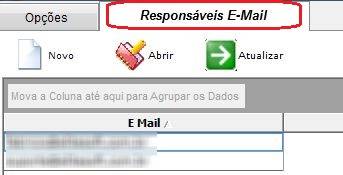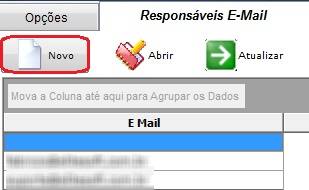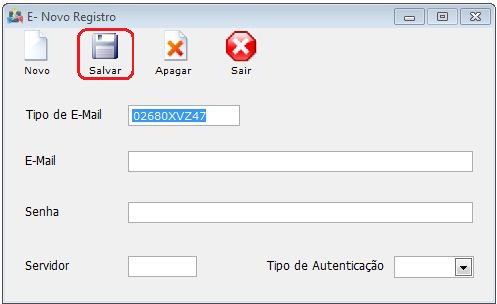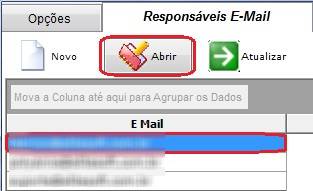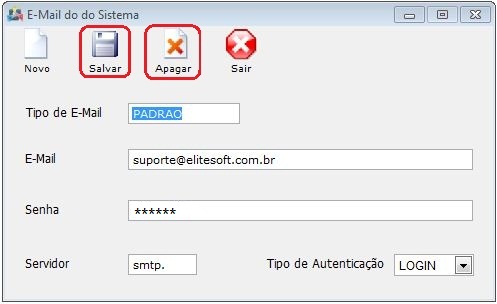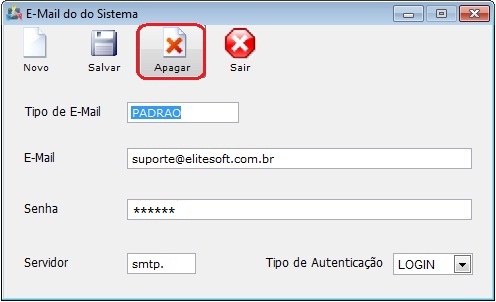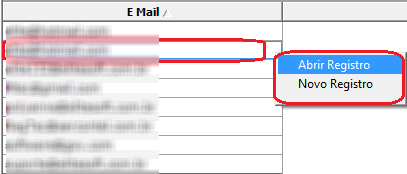Mudanças entre as edições de "Modulo Desktop - Painel Configuracoes - Responsáveis Email"
| (3 revisões intermediárias pelo mesmo usuário não estão sendo mostradas) | |||
| Linha 36: | Linha 36: | ||
[[Arquivo:PainelConfigRespEmailNovoReg.jpg]] | [[Arquivo:PainelConfigRespEmailNovoReg.jpg]] | ||
| − | '''Obs1.:''' O campo "Tipo de Email", por ''default'' terá um código aleatório, caso queira que ele fique como padrão de remetente no envio dos emails, escrever "PADRAO" no campo, caso contrário, poderá permanecer o código ou o texto que facilitar o entendimento do provedor | + | '''Obs1.:''' O campo "Tipo de Email", por ''default'' terá um código aleatório, caso queira que ele fique como padrão de remetente no envio dos emails, escrever "PADRAO" no campo, caso contrário, poderá permanecer o código ou o texto que facilitar o entendimento do provedor; |
'''Obs2.:''' Essas informações devem ser preenchidas conforme o "Questionário de Implantação", que o provedor envia para o setor de implantação. | '''Obs2.:''' Essas informações devem ser preenchidas conforme o "Questionário de Implantação", que o provedor envia para o setor de implantação. | ||
| − | 3.2) Caso queira abrir um cadastro do | + | 3.2) Caso queira abrir um cadastro do e-mail, selecione um dos e-mails da lista, após, a opção "Abrir" ou dê um clique duplo no e-mail e exibirá a tela '''"Email do Sistema"'''. |
[[Arquivo:PainelConfigRespEmailAbrir.jpg]] | [[Arquivo:PainelConfigRespEmailAbrir.jpg]] | ||
| Linha 48: | Linha 48: | ||
[[Arquivo:PainelConfigRespEmailSalvarApagar.jpg]] | [[Arquivo:PainelConfigRespEmailSalvarApagar.jpg]] | ||
| − | 3.2.1.1 | + | 3.2.1.1) Caso queira apagar, selecione a opção "Apagar" e retornará para a tela '''"Responsáveis Email"''' |
| − | |||
| − | |||
[[Arquivo:PainelConfigRespEmailApagar.jpg]] | [[Arquivo:PainelConfigRespEmailApagar.jpg]] | ||
| − | 3.3) Caso queira atualizar a lista de | + | 3.3) Caso queira atualizar a lista de e-mails, selecione a opção "Atualizar". |
| − | |||
| − | |||
| − | |||
| − | |||
3.4) Caso queira ordenar os dados da lista em crescente ou decrescente, selecione a coluna e exibirá uma seta ao lado direito da coluna. | 3.4) Caso queira ordenar os dados da lista em crescente ou decrescente, selecione a coluna e exibirá uma seta ao lado direito da coluna. | ||
| Linha 66: | Linha 60: | ||
* Seta para ordenação decrescente: [[Arquivo:OrdenarDecresEmail.jpg]]. | * Seta para ordenação decrescente: [[Arquivo:OrdenarDecresEmail.jpg]]. | ||
| − | 3.5) Caso clique com o botão direito do mouse em cima de algum | + | 3.5) Caso clique com o botão direito do mouse em cima de algum e-mail, é exibido a opção "Abrir Registro/Novo Registro". |
[[Arquivo:RemetentesEmailAbrirNvo.png]] | [[Arquivo:RemetentesEmailAbrirNvo.png]] | ||
Edição atual tal como às 10h42min de 19 de novembro de 2012
Modulo Desktop - Painel Configurações - Responsáveis Email
| |

|
Através do módulo "Responsáveis Email", é possível cadastrar e configurar os responsáveis para o envio do e-mail e também os templates de e-mail. |
Obs: Os campos com título em NEGRITO são de preenchimento obrigatório.
1) Acessar o Integrator Desktop da versão 4, informar o usuário e a senha aos seus respectivos campos, após, selecionar a opção “Entrar”.
2) Na Área de Trabalho do “Painel de Configurações”, selecione o ícone “Responsáveis Email” e exibirá tela “Responsáveis Email”.
3) Na tela "Responsáveis Email", é possível adicionar novo e-mail, abrir, atualizar e ordenar os dados.
3.1) Caso queira adicionar novo e-mail, selecione a opção "Novo" e exibirá a tela "E- Novo registro".
3.1.1) Na tela "E- Novo registro", preencha os campos, após, selecione a opção "Salvar".
Obs1.: O campo "Tipo de Email", por default terá um código aleatório, caso queira que ele fique como padrão de remetente no envio dos emails, escrever "PADRAO" no campo, caso contrário, poderá permanecer o código ou o texto que facilitar o entendimento do provedor;
Obs2.: Essas informações devem ser preenchidas conforme o "Questionário de Implantação", que o provedor envia para o setor de implantação.
3.2) Caso queira abrir um cadastro do e-mail, selecione um dos e-mails da lista, após, a opção "Abrir" ou dê um clique duplo no e-mail e exibirá a tela "Email do Sistema".
3.2.1) Na tela "Email do Sistema", é possível fazer alterações e apagar o e-mail.
3.2.1.1) Caso queira apagar, selecione a opção "Apagar" e retornará para a tela "Responsáveis Email"
3.3) Caso queira atualizar a lista de e-mails, selecione a opção "Atualizar".
3.4) Caso queira ordenar os dados da lista em crescente ou decrescente, selecione a coluna e exibirá uma seta ao lado direito da coluna.
3.5) Caso clique com o botão direito do mouse em cima de algum e-mail, é exibido a opção "Abrir Registro/Novo Registro".